このページでは
グラフの編集方法の続きで
エクセルに
グラフの要素を
追加する方法を説明しています。
★動画説明を追加しました。
要素はグラフに
標準で表示されるものの他に
軸ラベルやデータラベル、
データテーブル、
誤差範囲、
近似曲線などが
追加可能となっています。
その中で軸ラベルの追加と
データラベルの追加、
データテーブルの追加について
エクセルの画面の画像付きで説明しています。
★グラフの要素
次の画面のように
エクセルのグラフ右横に表示される
「+」をクリックで
「グラフ要素」一覧が表示されます。
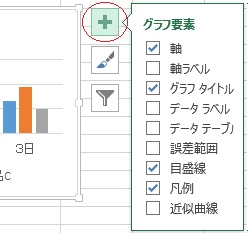
これにチェックを入れると追加され、
チェックを外すと消すことができます。
★「軸ラベル」の追加
次の画面は要素の
「軸ラベル」に
チェックを入れて追加したものです。
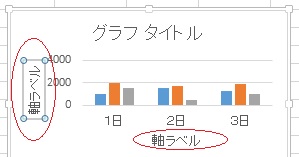
縦方向と横方向のデータに
「軸ラベル」ができました。
これをクリックすると
ラベル名の編集(名前の変更)ができます。
上の画面は左の縦方向の
「軸ラベルをクリックしたところです。
このように編集状態になると
「軸ラベル」の文字を消して
「金額」とか「日付」
といった名前を入力できたりします。
★データラベルの追加
「データラベル」は
グラフのデータごとに数値を表示します。
次の画面は中央のオレンジのデータのみ選択して
「データラベル」にチェックを入れたものです。
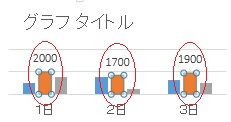
データ全体が選択されていたら
全てのデータに数値が表示されるため
数値が重なって表示され
逆に確認しずらいグラフになるので
注意が必要です。
★データテーブルの追加
「データテーブル」に
チェックを入れると
次の画面のように
グラフの下に表を
そのままデータとして貼り付けできます。
★動画で確認する。
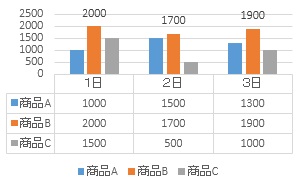
次はエクセルのスタイル(デザイン)の編集方法!です。